Jak vyčistit počítač z odpadků pomocí CCleaner
CCleaner - oblíbený program, jehož hlavním úkolem je vyčistit počítač nahromaděných nečistot. Níže postupně uvažujeme o tom, jak v tomto programu vyčistit počítač z odpadků.
Operace počítače s operačním systémem Windows je bohužel vždy zkrácena na skutečnost, že počítač se časem začne vážně brzdí z přítomnosti velkého množství nečistot, jejichž hromadění je nevyhnutelné. Takové odpadky se objevují v důsledku instalace a odstraňování programů, hromadění dočasných informačních programů apod. Pokud minimálně pravidelně vyčistíte koše pomocí nástrojů programu CCleaner, můžete udržet maximální výkon počítače.
Obsah
Jak mohu vyčistit počítač z odpadků pomocí CCleaner?
Krok 1: Vyčistěte nahromaděný odpad
Nejprve je třeba skenovat systém pro přítomnost nečistot nahromaděných standardními programy a programy třetích stran nainstalovaných v počítači. Chcete-li to provést, spusťte okno programu CCleaner, přejděte na levou stranu okna na kartu "Vyčištění" a v pravé dolní části okna klikněte na tlačítko "Analýza" .

Program zahájí proces skenování, což chvíli trvá. Vezměte prosím na vědomí, že v době analýzy musí být všechny prohlížeče v počítači uzavřeny. Pokud nemáte možnost zavřít prohlížeč, nebo nechcete, aby CCleaner odstranil z něj odpad, vyřadte ho ze seznamu programů v levém okně předem nebo negativně odpovězte na otázku, zda chcete prohlížeč zavřít, nebo ne.
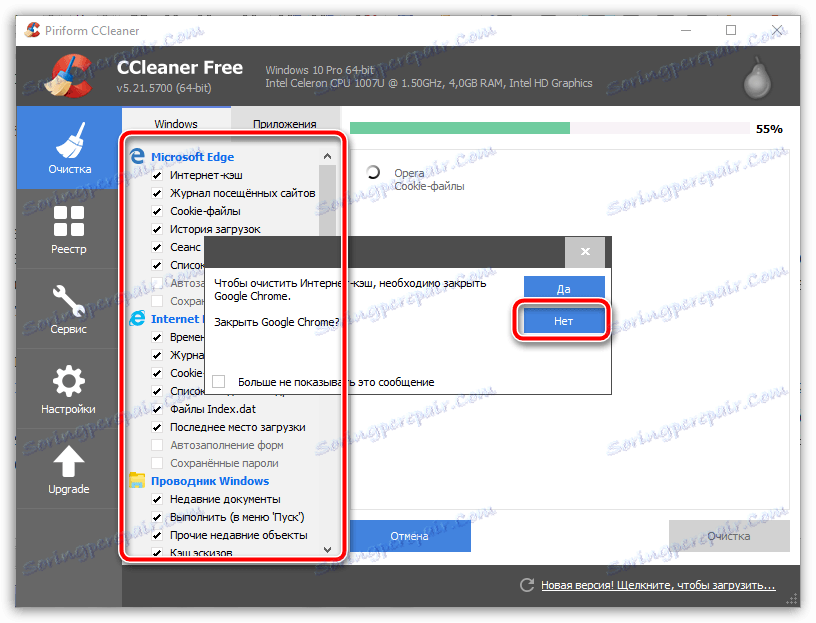
Po dokončení analýzy můžete začít odstraňovat odpadky kliknutím na tlačítko "Vyčistit" v pravém dolním rohu.
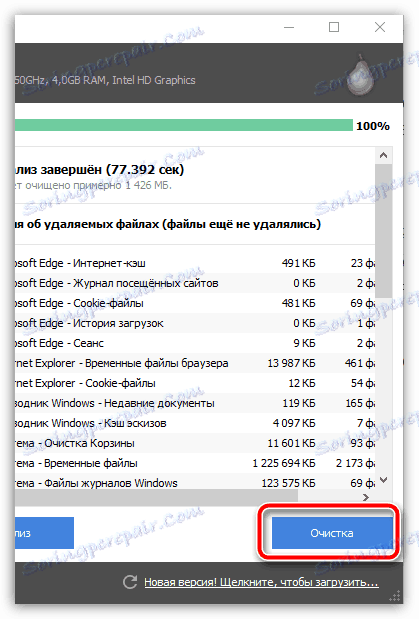
Po několika okamžicích může být první fáze vyčištění počítače odpadků považována za úplnou a proto klidně jít do druhé fáze.
Krok 2: Čištění registru
Je třeba dbát na systémový registr, protože také shromažďuje odpadky stejným způsobem, což nakonec ovlivňuje stabilitu a výkon počítače. Chcete-li to provést, přejděte na kartu "Registrace" v levé části okna av dolní části klikněte na tlačítko "Hledání problémů" .

Proběhne proces skenování registru, jehož výsledkem je zjištění dostatečného počtu problémů. Stačí je odstranit kliknutím na tlačítko "Opravit" v pravém dolním rohu obrazovky.
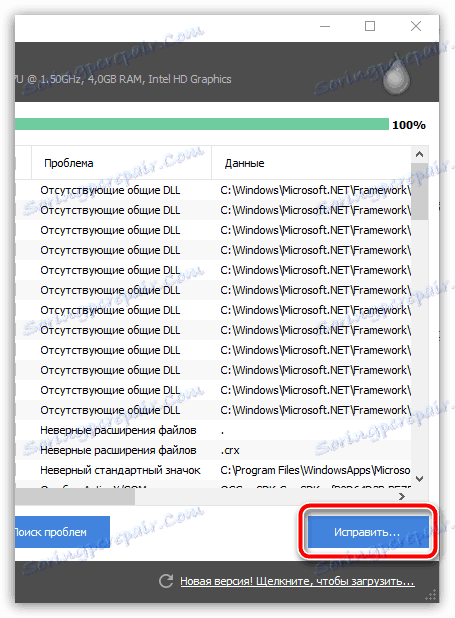
Systém vás vyzve k vytvoření záložní kopie registru. Tímto návrhem byste měli určitě souhlasit, protože pokud opravy chyb vedou k nesprávnému fungování počítače, můžete obnovit starou verzi registru.
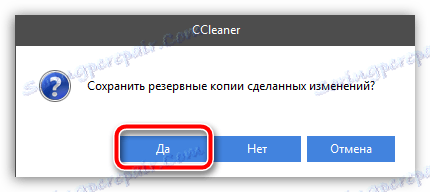
Chcete-li spustit odstraňování potíží s registrem, klepněte na tlačítko Opravit .
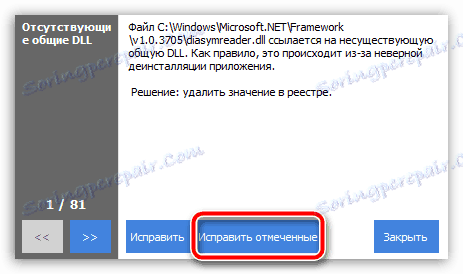
Krok 3: Odebrat programy
Funkce CCleaner je skutečnost, že tento nástroj umožňuje úspěšně odstranit z počítače programy třetích stran i standardní software. Chcete-li pokračovat v odinstalování programů v počítači, musíte přejít na kartu "Nástroje" v levé části okna a vpravo otevřít sekci "Odebrat programy" .
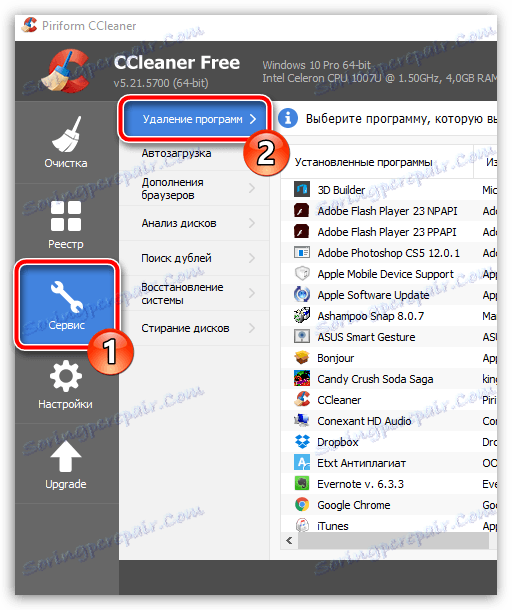
Pečlivě analyzujte seznam programů a určte ty, které již nepotřebujete. Chcete-li program odebrat, vyberte jej jedním klepnutím a klepněte na tlačítko "Odinstalovat" vpravo. Stejným způsobem dokončete odstranění všech nepotřebných programů.

Krok 4: Odstranění duplicit
Často je v počítači vytvořen duplicitní soubor, který nejen zabírá místo na pevném disku, ale může také způsobit nesprávné fungování počítače kvůli konfliktu mezi sebou. Chcete-li smazat duplikáty, přejděte na záložku "Nástroje" v levé části okna a otevřete sekci "Vyhledat dvojité" vpravo.
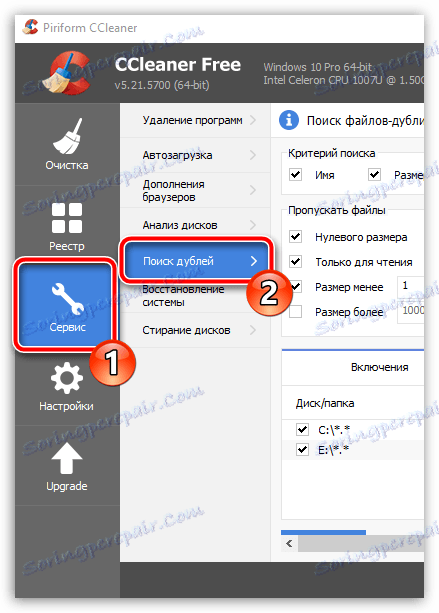
V případě potřeby změňte zadané vyhledávací kritéria a klikněte níže na tlačítko "Reset" .
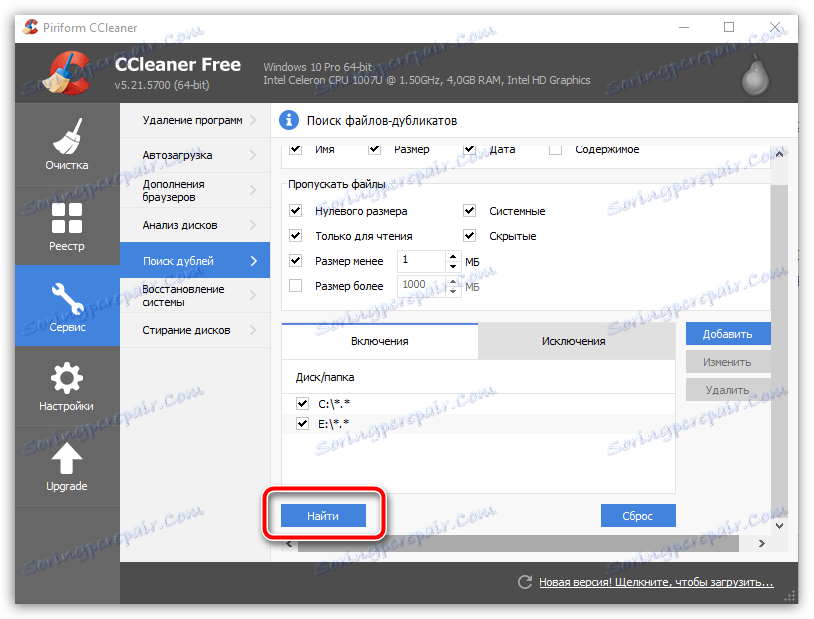
Pokud byly v důsledku skenování nalezeny duplikáty, zaškrtněte soubory, které chcete odstranit, a poté klikněte na tlačítko "Vymazat vybrané" .
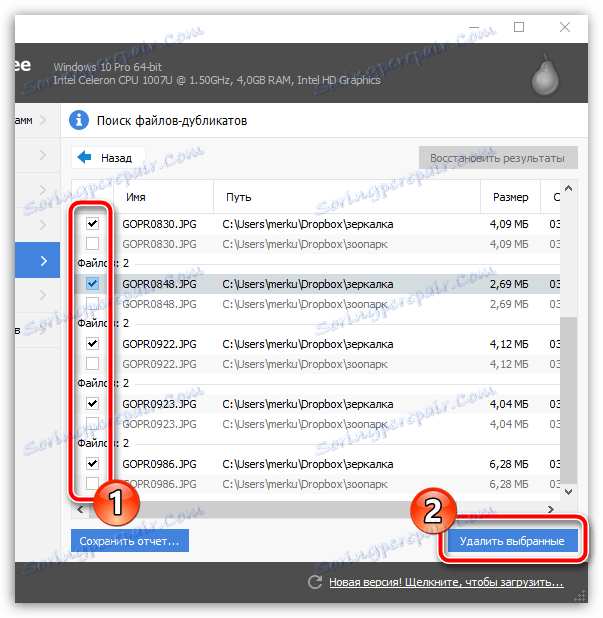
Vlastně toto čištění odpadků pomocí programu CCleaner lze považovat za úplné. Pokud máte stále otázky ohledně používání programu, zeptejte se jej v komentářích.